XCS(xTool Creative Space)是 xTool 团队自主开发的一款多合一的激光雕刻切割控制软件,集图文编辑设计、激光加工及设备操作控制于一体。
¶ 手机配置要求
| 规格名称 | 最低配置 | 推荐配置 |
|---|---|---|
| 操作系统 | Android 10.0 或更高版本 iOS 15 或更高版本 |
|
| 内存(RAM) | 2GB | 3GB或以上 |
| 存储空间 | 32GB | 64GB或以上 |
- 最低配置条件下,XCS 所有功能都能正常使用,但对较复杂的图片进行导入、编辑时可能会卡顿。
- 推荐配置条件下,XCS 的功能使用会更加流畅,包括对较复杂的图片进行导入、编辑,延迟更短,性能更佳。
¶ 下载与安装 XCS
(1)前往 xTool Creative Space 下载 XCS 安装包发送到你的手机上,在手机上安装 XCS。
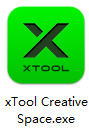
(2)打开 XCS。在 XCS 右上角,点击

> Language, 然后选择你使用的语言。

¶ 连接 xTool F1 与 XCS
¶ 手机端热点连接视频教程
手机端热点连接F1系列视频教程:
点击前往 Bilibili 观看高清视频 建议您浏览完整视频,确保顺畅体验。
¶ Hotspot 连接
(1)在 XCS 首页,点击“连接设备”>“Hotspot”>“允许访问位置信息”,然后开启 XCS 的位置访问权限,并开启“精确位置”。

(2)长按 xTool F1 的旋钮,直到旋钮指示灯变成黄色常亮,表示设备进入热点连接模式。
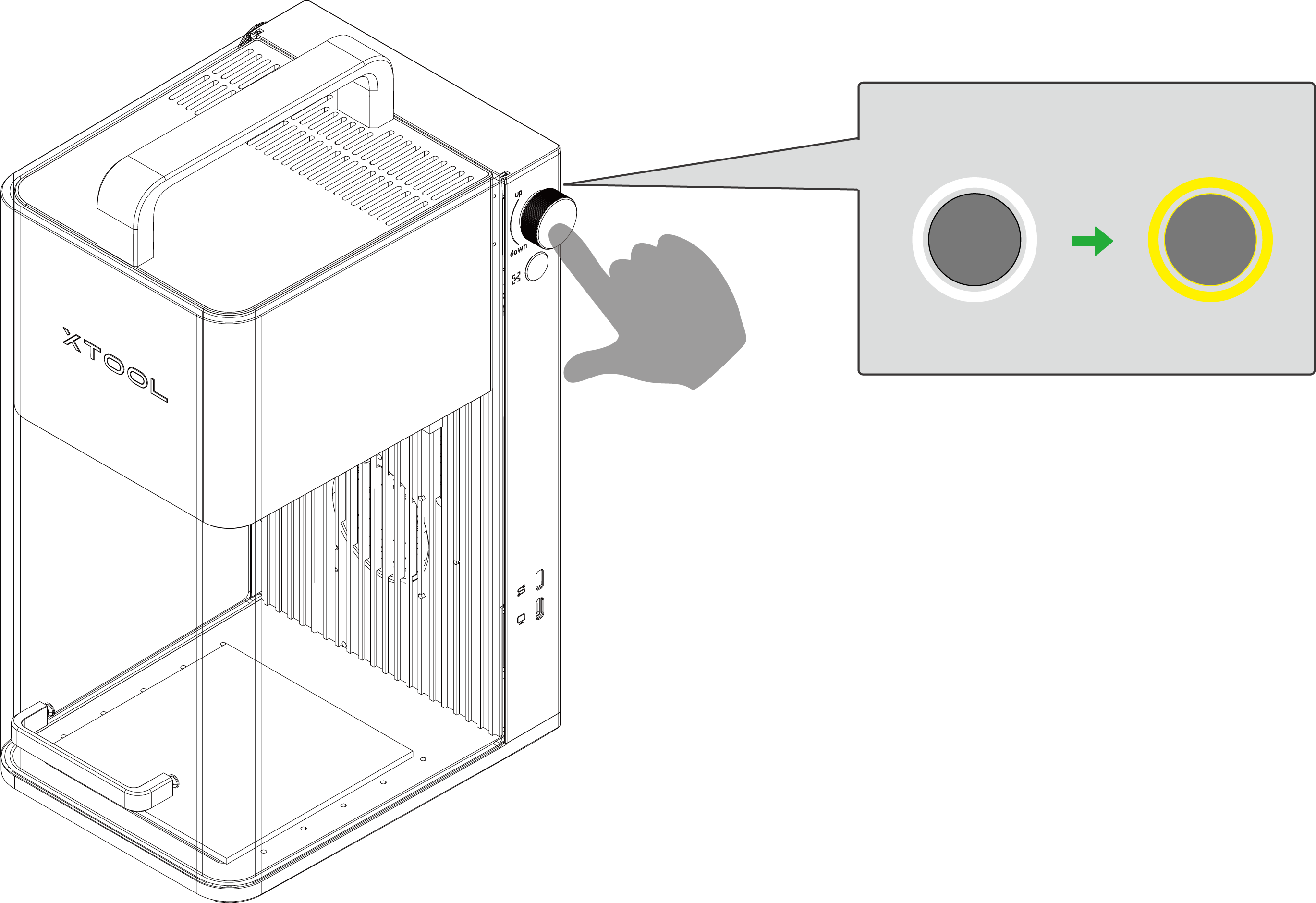
(3)等待一段时间后,可看到 Hotspot 列表中出现设备名称,点击设备名称即可连接设备。
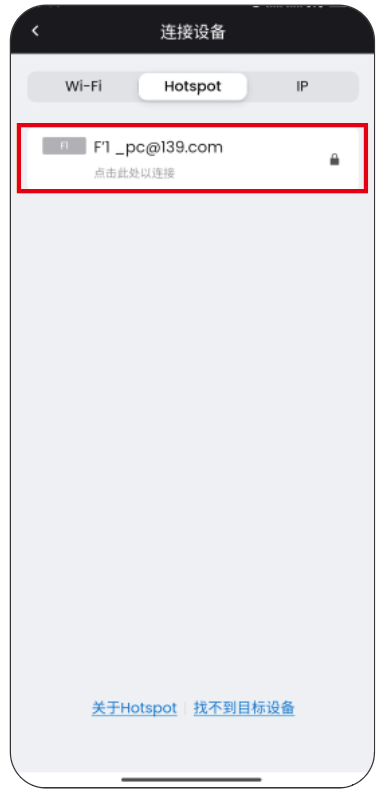
¶ 手机 WiFi 连接视频教程
手机WiFi连接F1系列视频教程:
点击前往 Bilibili 观看高清视频 建议您浏览完整视频,确保顺畅体验。
¶ Wi-Fi/IP 连接
(1)在手机中打开 XCS,点击“连接设备”。然后,点击页面下方的“配置 Wi-Fi”,进入添加新设备流程。选择“F1”,点击“下一步”。
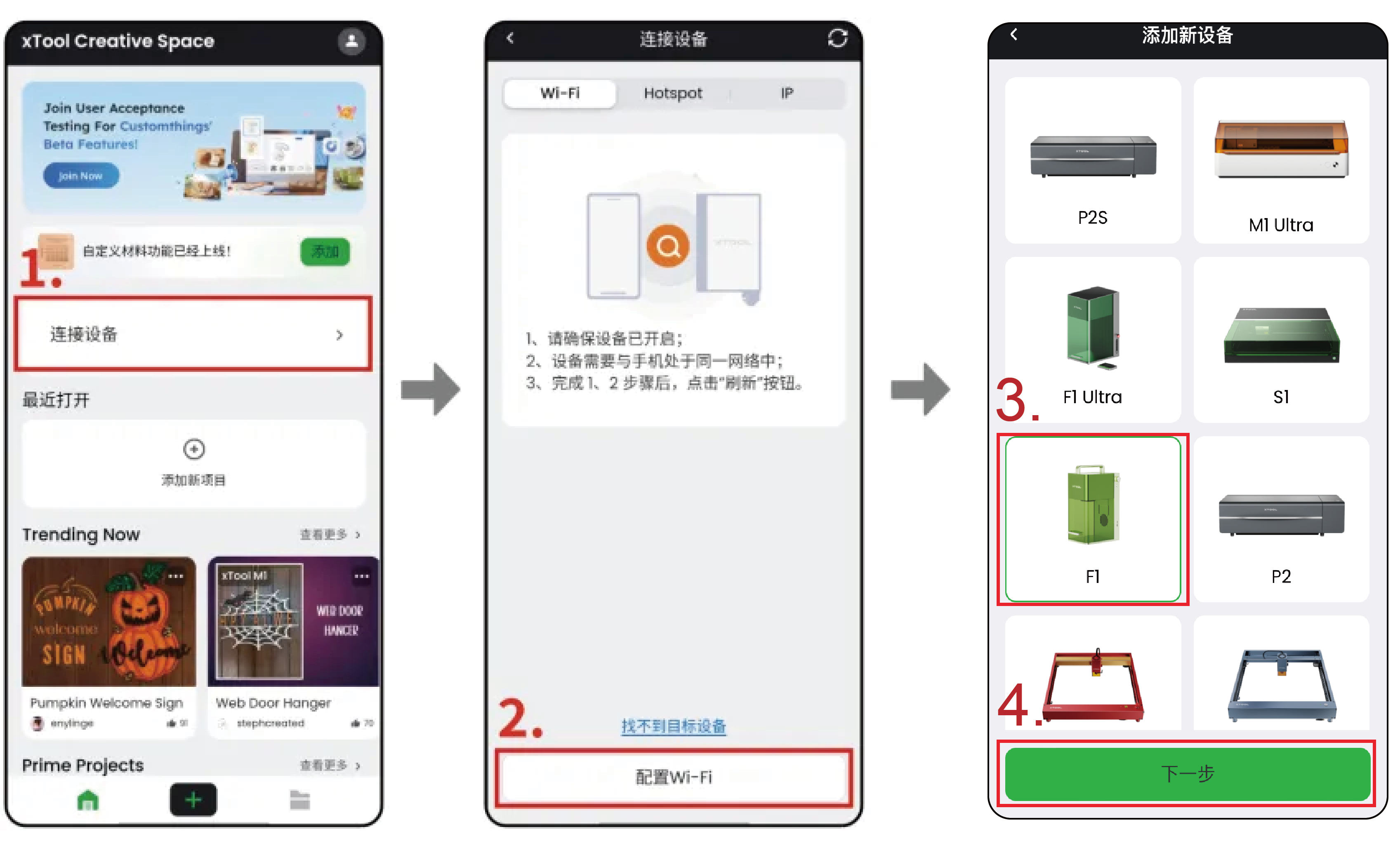
(2)长按 xTool F1 上的旋钮,直到旋钮指示灯变为黄色常亮。然后,在 XCS 上勾选“检查设备是否处于网络配置状态”,再点击“已确认,下一步”。
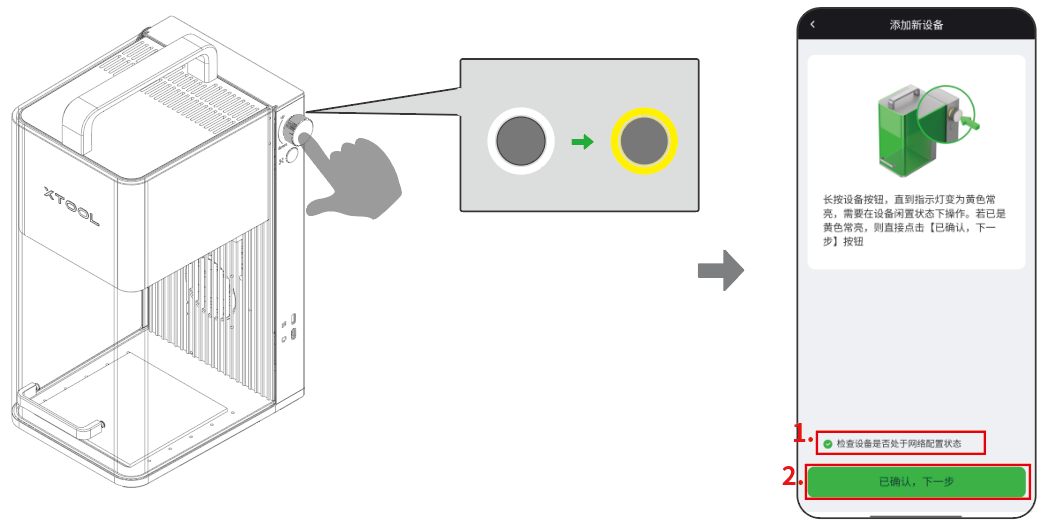
(3)按照 XCS 中的提示,为设备配置网络,将 xTool F1 连入一个 Wi-Fi 网络。配置完成后,点击“去连接。
注意: 设备仅支持连接 2.4GHZ Wi-Fi。

(4)确保你的手机与 xTool F1 连入的是相同的 Wi-Fi,在设备列表中点击你的设备名称,即可连接设备。

提示: 你也可以选择 IP,输入设备的 IP 地址,点击“连接”,即可连接设备。
提示: xTool F1 的旋钮指示灯变为蓝色常亮,即表示连接成功。
¶ 5. 对 xTool F1 进行设备设置
(1)在 XCS 主界面,点击你的设备名称,进入设备详情页。
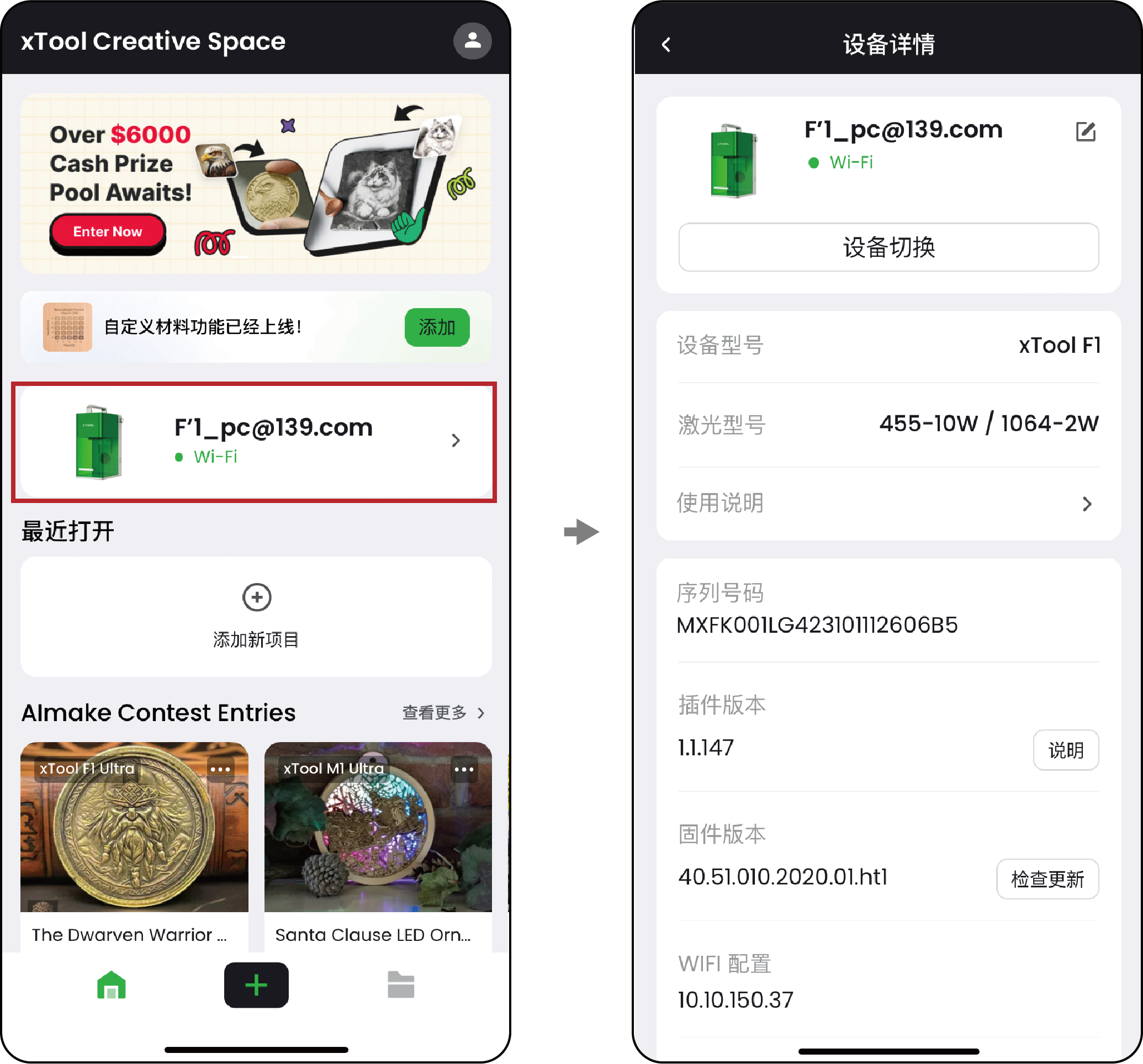
(2)在“设备详情”页,你可以查看设备信息,并对部分信息进行修改。
-
设备名称: 点击

-
可修改设备名称。
-
固件版本: 查看当前固件版本,点击“检查更新”可以检查是否有新版本的固件,如有,可进行版本更新。
-
WIFI 配置: 将 xTool F1 连入 Wi-Fi 网络。
-
Hotspot 密码: 为设备设置热点密码。当其他用户想要通过 Hotspot 模式连入设备时,需要输入密码。
(3)在设备详情页底部,点击“设备设置”,进入设置页。
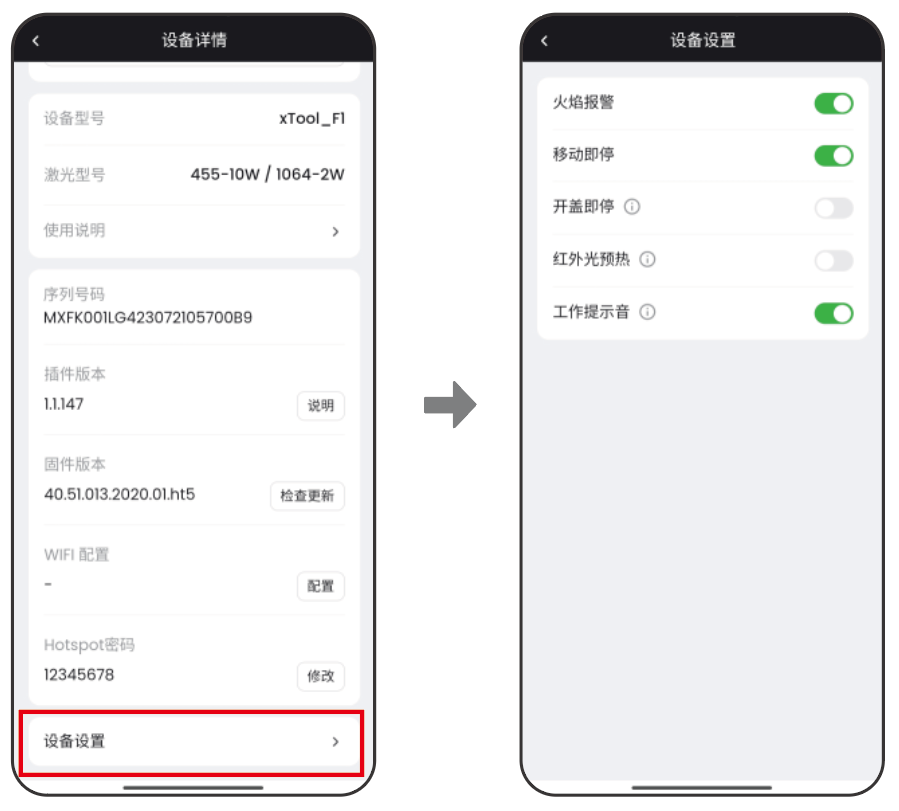
- 火焰报警:若设备检测到火焰,它会自动暂停加工,并发出警报。为了加工安全,建议您开启此项功能。
- 移动即停:若加工时,设备发生移动或倾斜,它会自动暂停加工。若开启此项功能,你将无法使用 xTool F1 的倾斜加工功能。
- 开盖即停:若加工时,设备的防护罩被打开,则设备会自动暂停加工。如需开盖使用设备,请关闭此功能。
- 红外光预热: 在低温环境下,使用红外光进行位图雕刻,雕刻效果可能不理想。为了解决此问题,你可以开启“红外光预热”,令设备加工前先预热红外激光器,以使激光器达到最佳工作状态。
- 工作提示音: 若开启,则设备在加工准备就绪、加工结束等情况下,蜂鸣器会发出提示音。
¶ 6. 加工模式说明
xTool F1 支持以下加工模式,你可以根据加工需要选择不同的加工模式。
●底板平面加工: 可加工较小的平面材料
确保 xTool F1 的底板安装到位,将加工材料放置于底板上进行加工。
●旋转附件加工: 可加工规则或不规则的圆柱形材料
xTool F1 需要配合旋转附件一起使用。
●拆底板加工: 可加工较大、较厚或表面倾斜的材料
取出 xTool F1 的可拆底板,把 xTool F1 放置于材料上方进行加工。
●扩幅配件加工: 可加工较长的材料,或者同时加工多个小材料
xTool F1 需要配合扩幅配件一起使用。